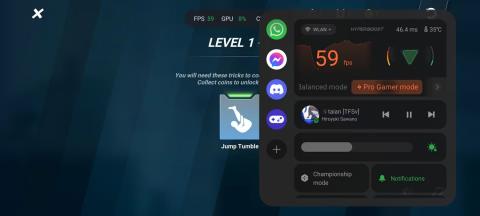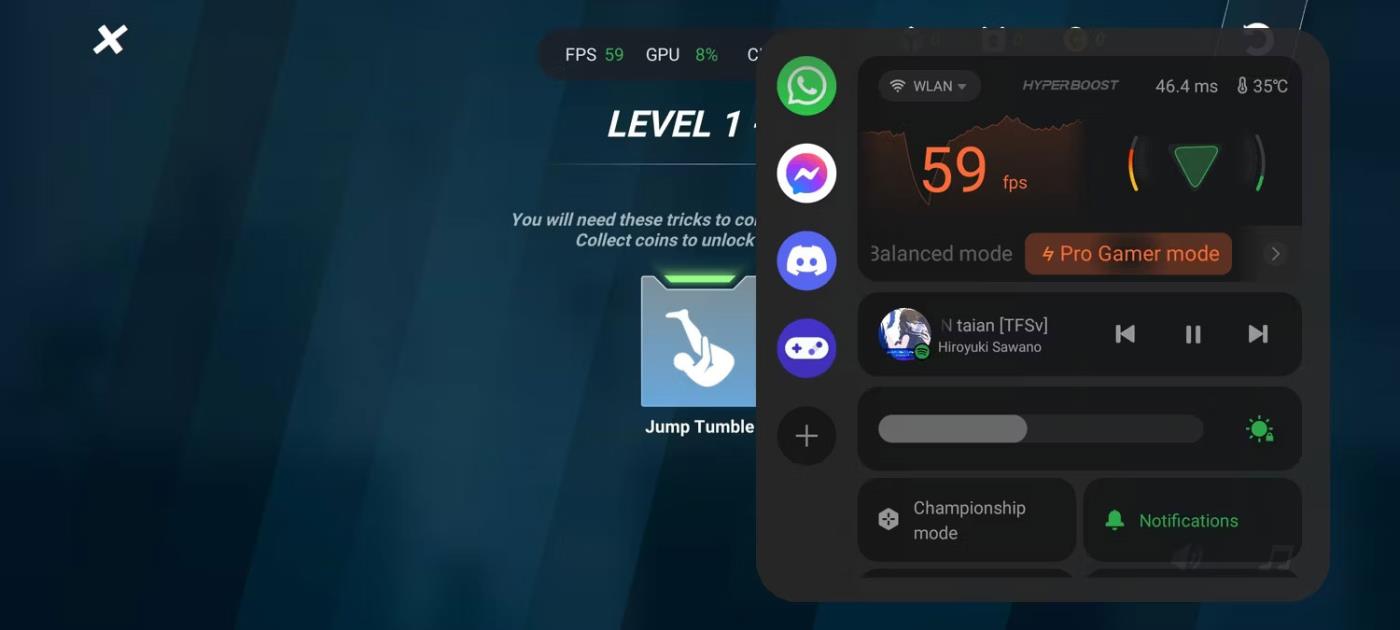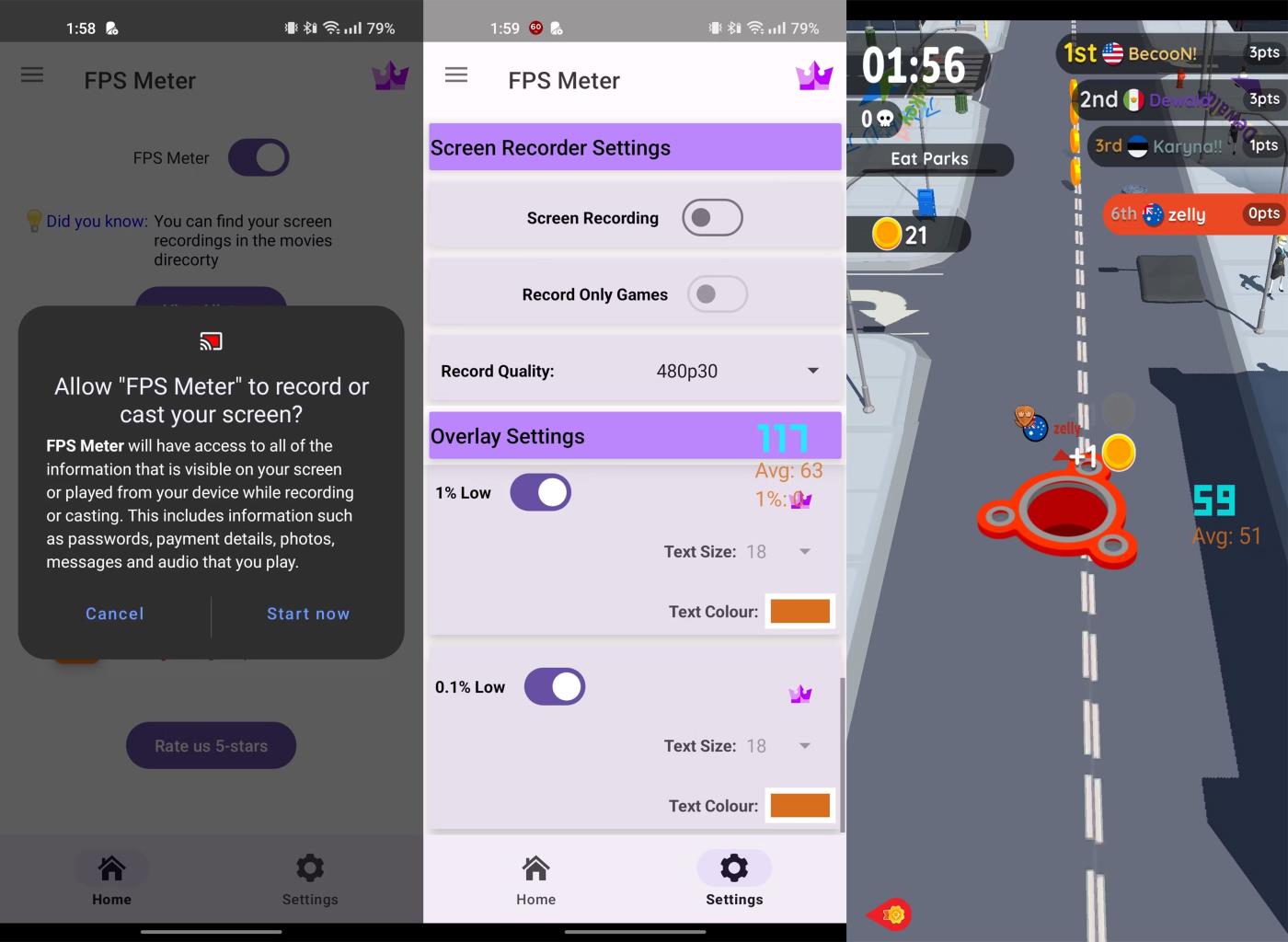Είτε είστε απλός παίκτης είτε είστε ανταγωνιστικός παίκτης, η απόκτηση της μέγιστης απόδοσης από τη συσκευή σας είναι πάντα πλεονέκτημα. Ένας από τους ευκολότερους τρόπους για να ελέγξετε εάν έχετε μια ομαλή εμπειρία παιχνιδιού είναι να παρακολουθείτε τον μετρητή FPS (ένα εργαλείο που μετρά τον αριθμό των καρέ ανά δευτερόλεπτο).
Υπάρχουν πολλοί τρόποι με τους οποίους μπορείτε να παρακολουθείτε τους ρυθμούς καρέ σε παιχνίδια υπολογιστή, αλλά οι επιλογές είναι πολύ πιο περιορισμένες όταν παίζετε παιχνίδια στο τηλέφωνό σας. Το παρακάτω άρθρο θα σας βοηθήσει να μάθετε πώς να ελέγχετε τον αριθμό των καρέ ανά δευτερόλεπτο σε παιχνίδια στο τηλέφωνο ή το tablet σας Android.
1. Παρακολουθήστε το FPS χρησιμοποιώντας την προεπιλεγμένη εφαρμογή Game Booster
Τα περισσότερα τηλέφωνα Android που εστιάζουν στην απόδοση έχουν τις δικές τους εφαρμογές ή πρόσθετα που ενισχύουν το παιχνίδι. Για το Poco είναι η υπηρεσία Game Turbo, για τα τηλέφωνα ROG ονομάζεται X Mode και υπάρχει επίσης ξεχωριστή λειτουργία παιχνιδιού για συσκευές OnePlus.
Συνήθως, ο ευκολότερος τρόπος για να ενεργοποιήσετε τη λειτουργία παιχνιδιού στο τηλέφωνό σας είναι να ξεκινήσετε ένα παιχνίδι που υποστηρίζει η προσθήκη παιχνιδιών ενίσχυσης (θα δείτε αυτόματα μια εμφανή ειδοποίηση που σας ζητά να ενεργοποιήσετε ή να παραβιάσετε ορισμένες επιλογές). επιλέξτε). Εάν όχι, βρείτε μια ξεχωριστή εφαρμογή παιχνιδιού στο συρτάρι εφαρμογών και βεβαιωθείτε ότι τα αγαπημένα σας παιχνίδια έχουν προστεθεί στη λίστα.
Για παράδειγμα, για να ενεργοποιήσετε τον μετρητή FPS σε τηλέφωνα OnePlus:
- Ξεκινήστε οποιοδήποτε παιχνίδι θέλετε να παίξετε. Θα δείτε μια εμφανή ειδοποίηση που δηλώνει ότι οι λειτουργίες λειτουργίας παιχνιδιού είναι διαθέσιμες για αυτό το παιχνίδι.
- Σύρετε προς τα κάτω από την επάνω αριστερή ή πάνω δεξιά γωνία της οθόνης και θα εμφανιστεί ένα μενού με πολλές λειτουργίες.
- Κάντε κύλιση προς τα κάτω στις επιλογές και πατήστε Κατάσταση συστήματος .
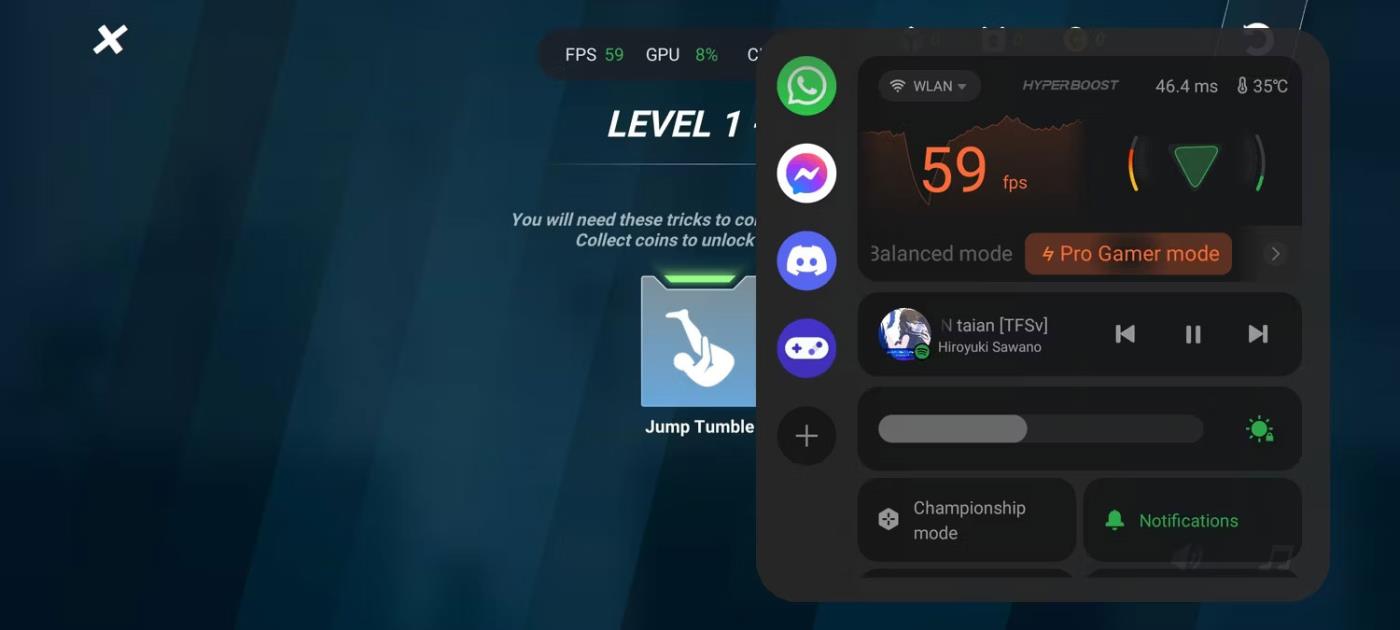
Το OnePlus Gaming Mode εμφανίζει FPS
Αυτό θα εμφανίσει έναν σταθερό μετρητή FPS ενώ παίζετε το παιχνίδι σας. Ανάλογα με το τηλέφωνό σας, μπορείτε ακόμη και να ρίξετε μια ματιά σε άλλες λεπτομέρειες, όπως η χρήση της CPU και της GPU.
2. Παρακολουθήστε τον ρυθμό καρέ χρησιμοποιώντας μια εφαρμογή τρίτου κατασκευαστή
Η παραπάνω μέθοδος θα είναι αρκετή για τα περισσότερα τηλέφωνα που εστιάζουν στο gaming από κατασκευαστές όπως η OnePlus, η Xiaomi, η ROG, ακόμη και η Google . Δυστυχώς, δεν διαθέτουν όλα τα τηλέφωνα προεγκατεστημένη λειτουργία παιχνιδιού.
Υπάρχουν αρκετές εφαρμογές τρίτων στο Play Store που ισχυρίζονται ότι κάνουν τη δουλειά για εσάς. Ωστόσο, οι περισσότερες από τις εφαρμογές που δοκιμάστηκαν ανέφεραν μόνο τον ρυθμό ανανέωσης της οθόνης σας αντί για τον πραγματικό ρυθμό καρέ που απέδιδε η GPU. Είναι δυνατό να βρείτε μια δωρεάν εφαρμογή που εμφανίζει με μεγάλη ακρίβεια τα FPS στο παιχνίδι: Μετρητής FPS και Εγγραφή οθόνης.
1. Κατεβάστε την εφαρμογή FPS Counter από το Play Store και εκκινήστε την.
2. Ενεργοποιήστε την εναλλαγή του μετρητή FPS και όταν σας ζητηθεί, πατήστε Έναρξη τώρα για να επιτρέψετε στην εφαρμογή να καταγράφει και να μεταδίδει ροή στην οθόνη σας.
3. Ξεκινήστε όποιο παιχνίδι σας αρέσει και τώρα, θα δείτε τον μετρητή FPS στην οθόνη σας.
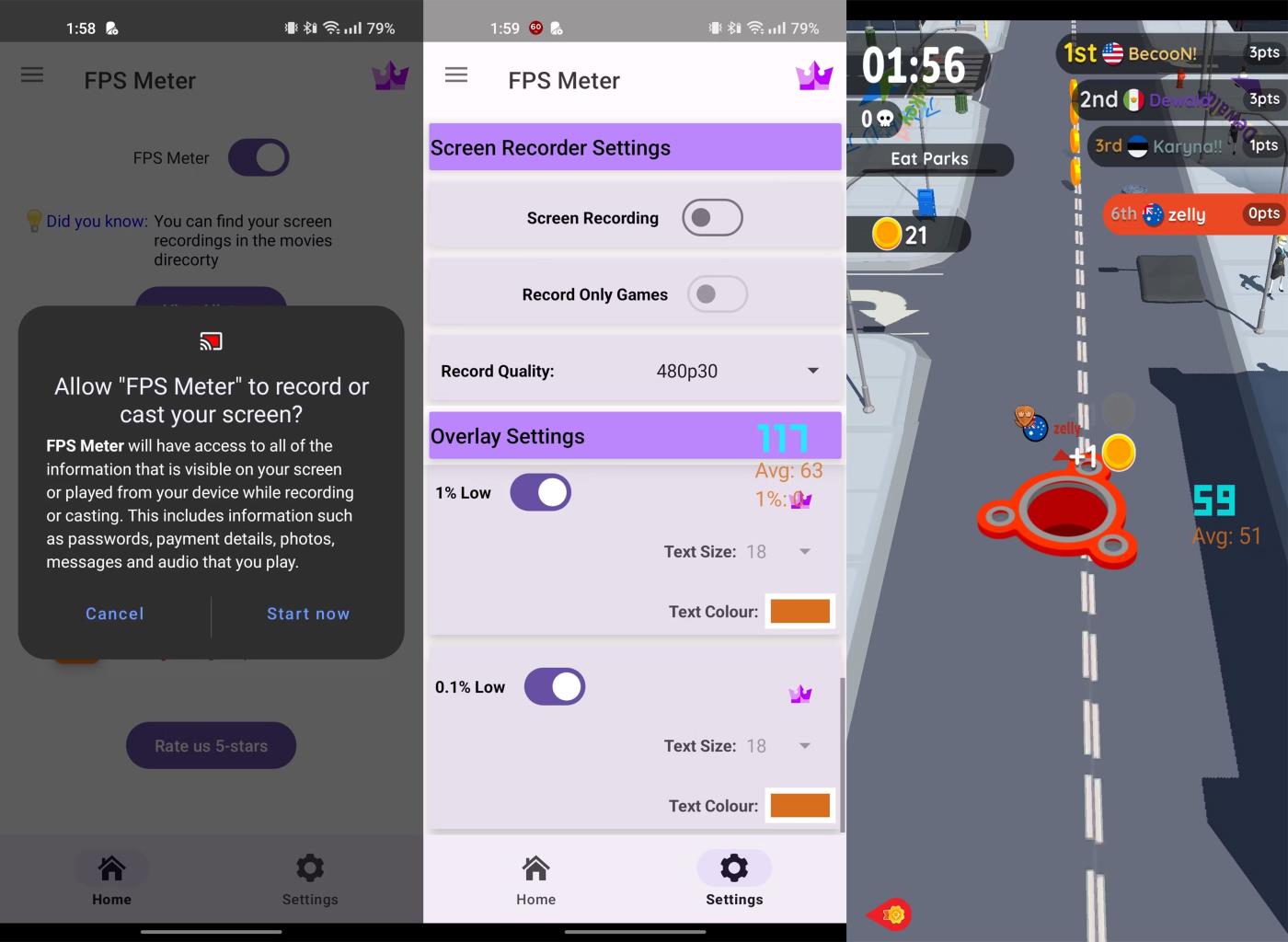
Παίξτε παιχνίδια με μετρητή FPS
4. Όταν τελειώσετε με το παιχνίδι, θυμηθείτε να επιστρέψετε στην εφαρμογή και να απενεργοποιήσετε τον διακόπτη εναλλαγής.
Μπορείτε επίσης να επιλέξετε να ενεργοποιήσετε χαμηλές ενδείξεις 1% και 0,1% για τα FPS σας και να καταγράψετε το παιχνίδι χρησιμοποιώντας την εφαρμογή. Κατά τη δοκιμή, η εφαρμογή δεν ήταν πάντα επιτυχής στην εμφάνιση FPS σε ορισμένα παιχνίδια, αλλά μπορείτε να χρησιμοποιήσετε μια άλλη επιλογή εάν θέλετε.